换手机 / 修手机必看!苹果手机全数据备份攻略
目录
在日常使用中,iPhone手机承载了太多珍贵的数据,一旦丢失都可能造成不小的损失。下面这份详细的备份指南,能帮你系统地守护这些数字记忆,让你彻底告别数据丢失的焦虑。

一、为何需要系统化备份
iPhone中的数据包括照片、联系人、备忘录和聊天记录等,它们可能承载着重要的回忆或关键信息。这些数据可能因设备损坏、丢失、升级故障或意外删除而永久丢失。一个完整的备份不仅是数据的副本,更是一份安心。
二、使用iCloud云备份
1、确保手机已连接到 Wi-Fi 网络并接入电源。
2、打开 “设置” 应用,点击顶部的 Apple ID。
3、选择 “iCloud”,然后找到并点击 “iCloud 云备份”。
4、开启 “iCloud 云备份” 开关,如果需要立即备份,可以点击 “立5、即备份” 按钮。当设备接入电源、锁定且连接到 Wi-Fi 时,iCloud 也会自动进行备份。

三、使用电脑备份
Windows PC 备份(使用 iTunes):用 USB 线将手机连接到电脑,打开 iTunes 软件。点击 iTunes 窗口左上方附近的 iPhone 按钮,进入 “摘要” 界面,点击 “立即备份”。如果希望备份中包含健康数据、密码等敏感信息,可以勾选 “加密本地备份”,并键入密码进行加密。
Mac 备份:用数据线将 iPhone 与 Mac 连接。在 Mac 的 “访达” 边栏中选择你的 iPhone,在 “访达” 窗口顶部点击 “通用”,选择 “将 iPhone 上所有的数据备份到此 Mac”。若想加密备份数据,勾选 “加密本地备份”,并设置密码。点击 “立即备份”,等待备份完成。
四、使用第三方工具备份
市面上还有不少好用的第三方备份软件,比如牛学长苹果数据管理工具,支持选择性备份数据,用户可根据自己的需求全选或选择性备份部分数据;还能在备份完成后在线预览和导出数据,非常灵活。
iPhone数据备份:
第1步:打开牛学长苹果数据管理工具,选择“备份和恢复”功能。备份iPhone数据选择点击“备份”。

第2步:数据备份界面将会显示软件支持的所有备份数据类型,这里可全选所有数据,也可按照自己的需要选择性备份部分数据。

选择好想要备份的数据类型后,再点击“备份”,等待备份数据进度条走完即可。
注意!在软件进行数据备份期间,不要将iPhone屏幕锁住,否则可能出现备份错误、中断、失效等情况。
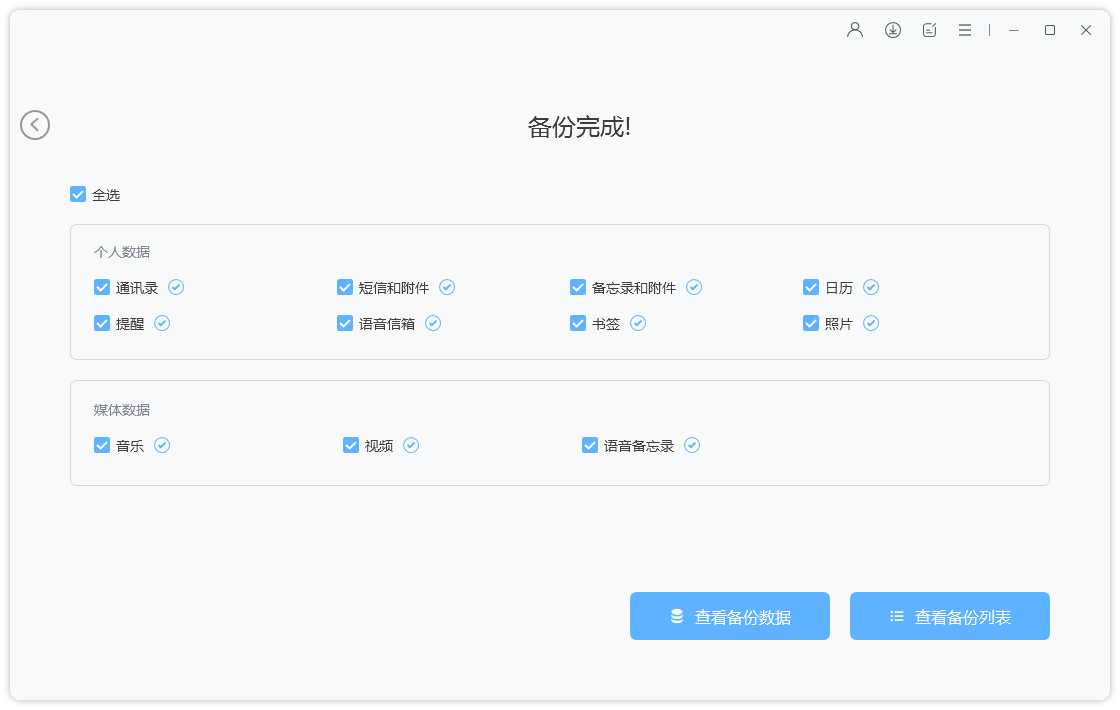
苹果手机数据备份并非“可选操作”,而是保护数字生活的必要措施。iCloud适合懒人用户,电脑备份提供更高安全性,第三方工具则满足个性化需求。建议根据使用习惯组合方案